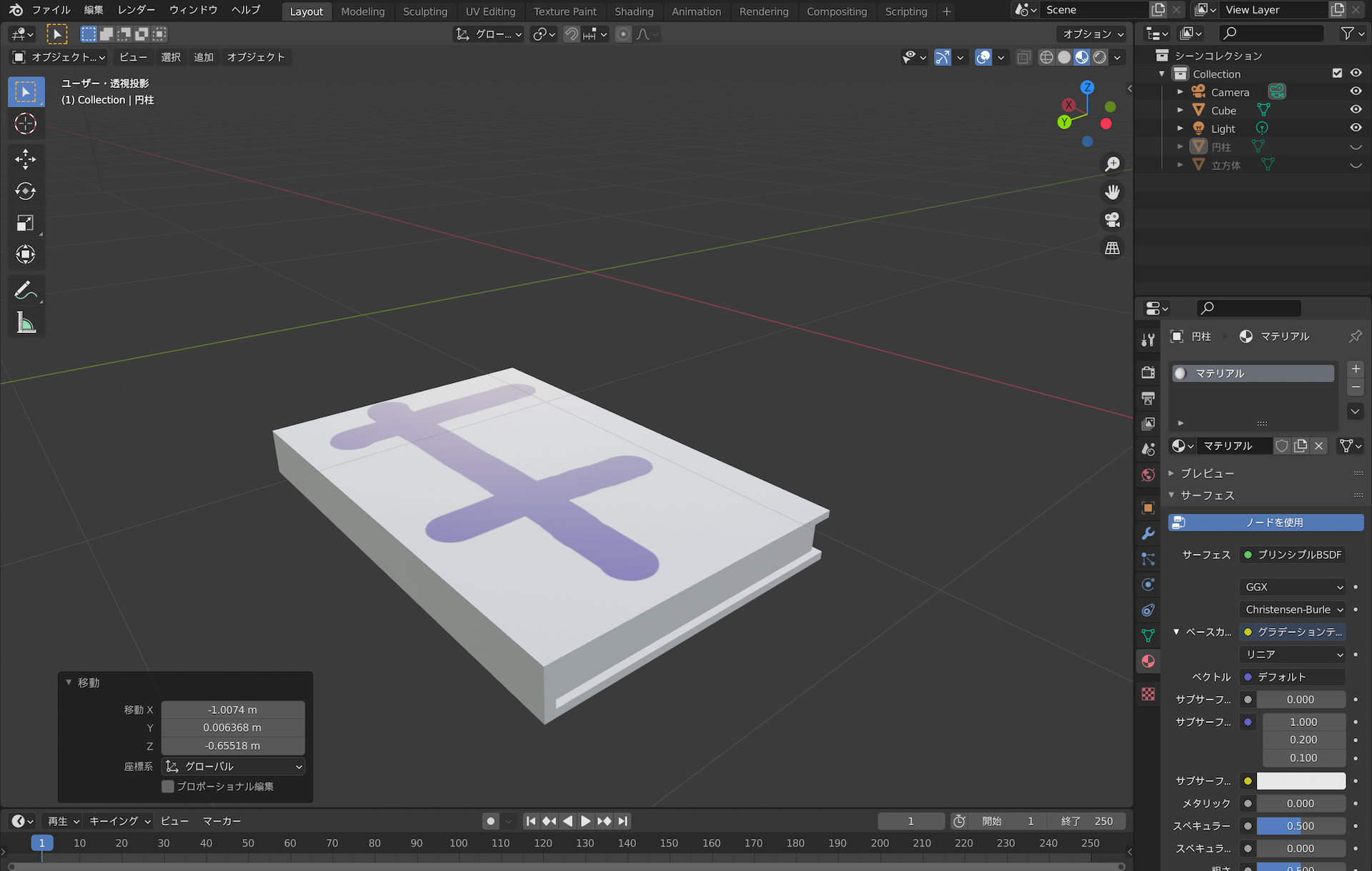はじめに
モデリングとは, (ここでは)Blenderなどのソフトを用いて3Dモデルを作成することを言います. この記事では, 技術的なことを抜きにして3Dモデルが作られるまでの流れを追っていきます. 初めは小物を例にとりますが, おまけとして人型などの動かせるモデルについても触れていきます.
Blenderのインストール
まずはモデリングのできるソフトをインストールします. Blenderは3Dグラフィックに関する創作を全面的に行えるオープンソースソフトウェアです. ダウンロードは公式サイトからできますが, バージョン管理に便利なBlender Launcherなるものも存在します. 私はLT会の後雑談で知りました.
メッシュを形作る
まずはガワの形状から作っていきます. 最小限の操作は以下の通りです.
| (Shift +) クリック | (複数)頂点選択 |
| クリック | 操作の確定 |
| C→(右)クリック | 円形選択(確定) |
| 操作中x, y, z | 各軸方向に操作 |
| (Shift + )ホイール | 視点操作 |
| Ctrl + z | 操作取り消し |
これらと, 画面左側にかたまっている操作メニューを用いて頂点や面を編集していきます. 立方体や球などを生成した後, それを選択して編集モードに移行すると頂点編集できます. モードは左上にあります. Tab, Gキー, Rキーなどショトカはありますがやってくうちに覚えましょう. 面の押し出しやループカットは便利です.
UV展開し, テクスチャを描く
ガワができれば表面の色をつけましょう. 具体的には, 2D画像と頂点を対応付けた後に画像を貼り付けます.
編集画面の右上角(オプションの少し右上)から下にドラッグすると2つ目の画面が出てきます. その画面の左上をUVエディタにすることでUV編集ができます. この状態で下の画面で全頂点を選択しUV→スマートUV展開をすることで頂点と画像が対応付けされます. どこに頂点(面)が対応されているかは新規→生成タイプ:カラーグリッドを選択するとみられます. 画像は別の画像編集アプリやペイントツールを使って編集しましょう.
画像を読み込みエクスポートする
ここまでできれば完成したも同然です. 画面右側にはプロパティが固まっていますが, その左側の下にマテリアルがあります. 表面の質感(見え方)のことですね. マテリアルのベースカラーに描いたテクスチャを選択することで画像が読み込まれます. それではこの状態でエクスポートしましょう. 左上のファイル→エクスポートから.fbxを選びましょう. (とりあえず情報が色々入っているので) オブジェクトタイプはメッシュを選択してエクスポートすれば無事完了です. くぅ~疲れましたw 最初はメニューや操作がわからないと思いますが, 作りながら調べながらで簡単なものをつくれば自然と身に付きます. 身の回りにあるもので球や長方形に近いものから始めていきましょう. それでは良いモデリングライフを.
おまけ:動かせるモデルを創ろう
ここからはLT会からは逸れるのですが, 人型などのモデルの場合についても触れておきます. 細かいやり方は省きますので, 各自調べて下さい.
リギング
ボーン(骨)を作成し, それと頂点を結びつける(ウェイトをつける)ことをリギングと言います. これをすることでボーンを動かすことでモデルが動かせるようになります. 主に全身を動かすのに使います. Blenderではアーマチュアとメッシュを統合した後, ウェイトペイントで調整するとできます.
シェイプキー
頂点の位置をデフォルトから移動してシェイプとして登録すれば, その間を自動で補間してくれます. これは表情を変化させるのに使います. 頂点の移動は直線で補間され, (基本)0~1の実数値で制御します. 画面右側のパラメータ内, オブジェクトデータプロパティに登録できます.